HLOOKUP関数:表を検索してデータを取り出す(行単位)
=HLOOKUP(検索値,範囲,行番号,検索の型)
検索値で指定した値を範囲の表の上端の行から検索して、行番号で指定した行のデータを取り出す
-------------------------
売上明細を入力する際、品番を入力するだけで品名と単価を自動入力します。
品名と単価は商品マスタの中から値を持ってきます。
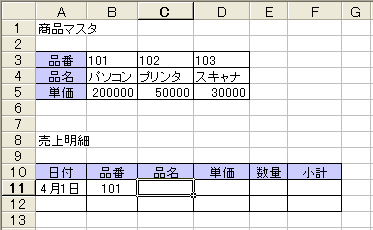
品名が入るC11セルに「=HLOOKUP(B11,B3:D5,2,FALSE)」と入力します。
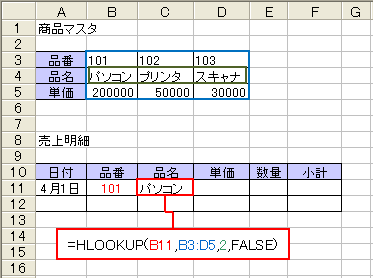
検索値:売上明細に指定した品番の「B11」(101という品番)を指定します。
範囲:商品マスタが書かれた範囲の「B3:D5」を指定します。
行番号:上記で指定した範囲の中から品名は2行目なので「2」を指定します。
検索の型:「FALSE」を指定します。
※検索の型を「FALSE」と指定すると、検索値に完全に一致する値のみを検索します。
「TRUE」もしくは省略をすると、検索値以下の最も近い値を検索します。
単価が入るD11セルに「=HLOOKUP(B11,B3:D5,3,FALSE)」を指定します。
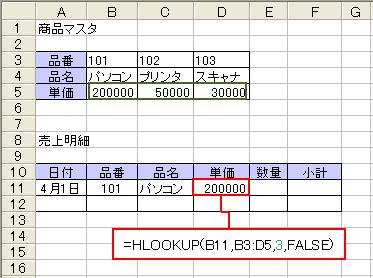
行番号:単価は3行目なので「3」を指定します。(その他は全て同じ)
E11セルに数量を入力(例の場合は「2」)して、小計が入るF11セルに「=D11*E11」を指定します。
単価×数量の掛け算です。
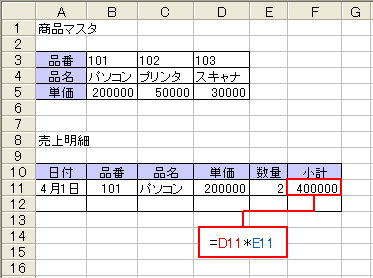
関連ページ
■VLOOKUP関数:表を検索してデータを取り出す(列単位)
■HLOOKUP関数:表を検索してデータを取り出す(行単位) (現在のページ)